我們可以提高音訊品質嗎 - 您可以嘗試的 3 個最佳工具
眾所周知,音樂無國界,優美的音樂可以感動所有人。隨著網路和裝置的發展,人們可以隨時聽自己喜歡的歌曲,錄製自己喜歡的音頻,或將影片設定為自己喜歡的音樂。但在這個過程中,你難免會發現你錄製的音訊有噪音或你聽的歌曲音質較差。這些情況都會影響聽眾的評價和體驗。這個時候就需要採取一些措施來 提高音訊品質。為了幫助您解決這個問題,我們將推薦三個使用者高度信任的工具。您可以按照我們的指南並與我們一起探索。
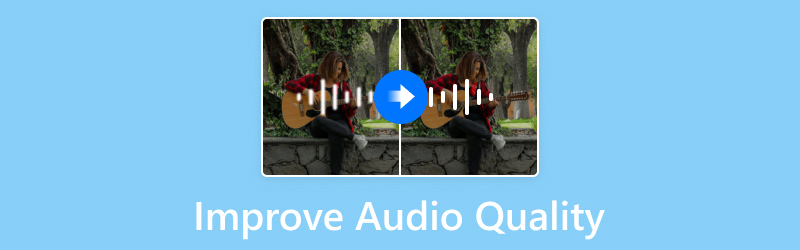
| Vidmore視頻轉換 | Adobe 音訊增強器 | 弗利西耶 | |
| 使用方便 | 4.5/5 | 4.5/5 | 3.5/5 |
| 處理速度 | 很高 | 好的 | 好的 |
| 文件大小限制 | 沒有限制 | 500MB | 1GB |
| 平台 | Windows 和 Mac | 線上 | 線上 |
| 支持的格式 | MP3、WAV、M4A、M4B、M4R、AAC、AC3、MKA、APE、AIFF、FLAV、AU、OGG、WMA | WAV、AIFF、MP3、AAC、OGG、FLAC、WMA、M4A、M4R | AAC、MP3、WAV 等 |
第 1 部分:如何提高離線音訊品質
使用 Vidmore 視訊轉換器
專業的工具將是您編輯過程中最好的幫手。如果您需要提高電腦上的音訊品質,我們建議嘗試最好的桌面軟體, Vidmore視頻轉換。它涵蓋200多種音訊和視訊格式。它不僅可以編輯和轉換視頻,還支援提高文件品質。您甚至可以編輯圖片、壓縮檔案大小等等。總的來說,它是一款集所有強大功能於一體的多媒體檔案編輯軟體。它的用戶介面非常簡潔,所以即使是以前從未使用過它的人也可以很快上手,更不用說它有詳細的教程指南。無論你怎麼看,它都是你最好的選擇。為什麼不試試呢?
在這裡,我們將教您如何使用 Vidmore Video Converter 增強音訊。
步驟1。 首先,您應該訪問 Vidmore Video Converter 官方網站並將其下載到您的電腦上。安裝後,在您的裝置上開啟它。
第2步。 選擇 轉換器,然後點選主介面上的大加號按鈕,上傳需要編輯的音訊。
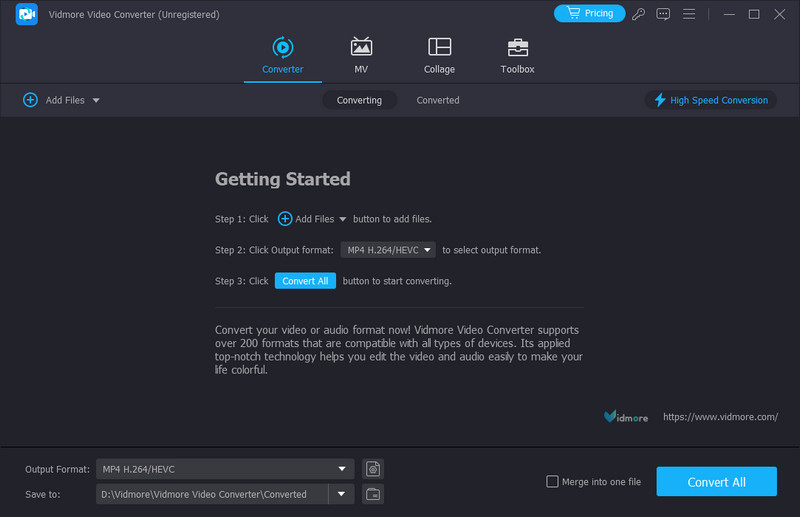
第三步 然後,您的音訊檔案將顯示在頁面上。點選 編輯.
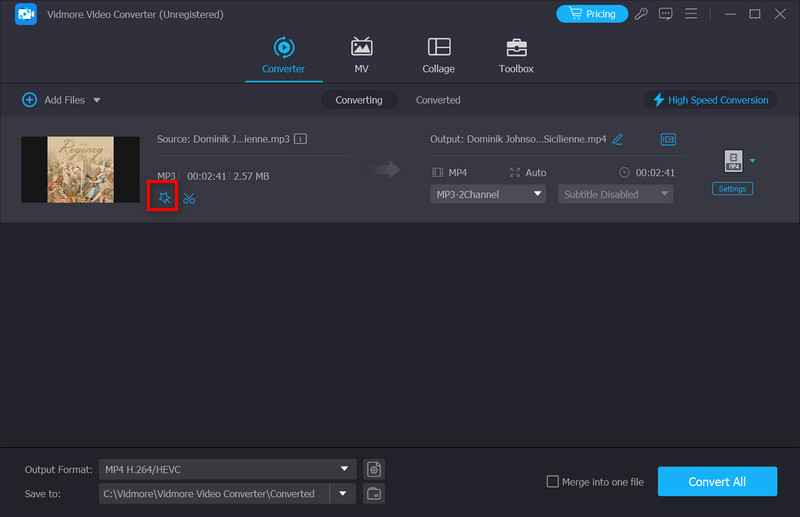
第四步。 您將進入一個新頁面,其中包含音訊增強所需的所有功能。選擇下面的音軌 音軌 標籤。如果您想調整音訊音量,請拖曳旁邊的滑桿 卷。延遲的選擇可以幫助您處理影像與聲音不協調的問題。
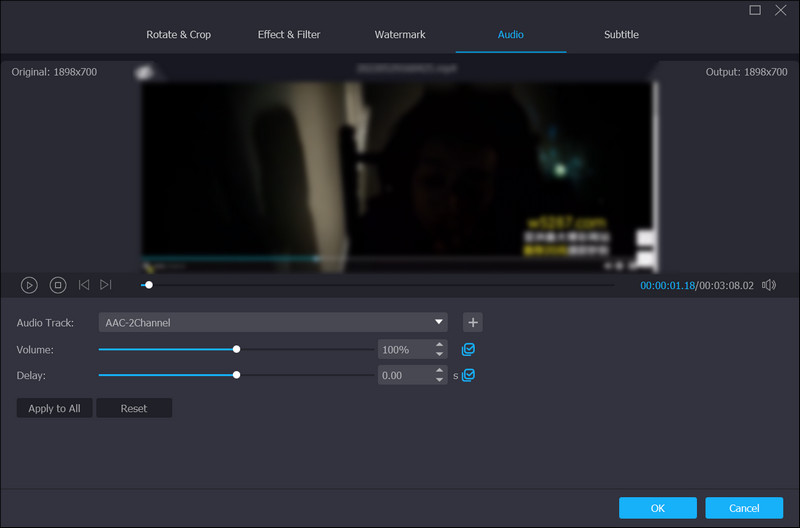
第五步 完成所有設定後,您可以再次播放檔案以預覽結果。最後,按一下「確定」保留調整。
如果您在輸出之前仍需要更改音訊格式,請嘗試使用我們的轉換器功能。它的高效率也不會讓您失望。如果你需要 壓縮音訊檔案的大小,您可以嘗試工具箱模組下的音訊壓縮器。更多有用的功能等待您發現,以便您可以嘗試更頻繁地使用它們。
第 2 部分. 提高線上音訊品質
Adobe 音訊增強器
如果您不想下載額外的軟體而只想在瀏覽器中完成所有操作,那麼有一些線上工具可以幫助您。越來越多的開發者已經開發出了智慧增強器。 Adobe 作為最好的公司之一,並不落後。它開發的工具Adobe AudioEnhancer將是您最好的幫手。它是一款專業的音訊編輯軟體,具有機器學習演算法。它的主要功能包括消除噪音、改善整體聲音、增強音訊檔案的清晰度。此人工智慧音訊增強器將分析檔案資料並識別可用於提高品質的模式。也許您擔心無法順利操作。然而,這個工具非常容易使用。
在這裡,我們將提供詳細的指南,告訴您如何 使用 Adobe 增強音訊 並提高線上品質。
步驟1。 開啟瀏覽器並進入 Adobe Audio Enhancer 網站。
第2步。 請點擊 選擇文件 在網頁上新增需要修改的音訊檔案。
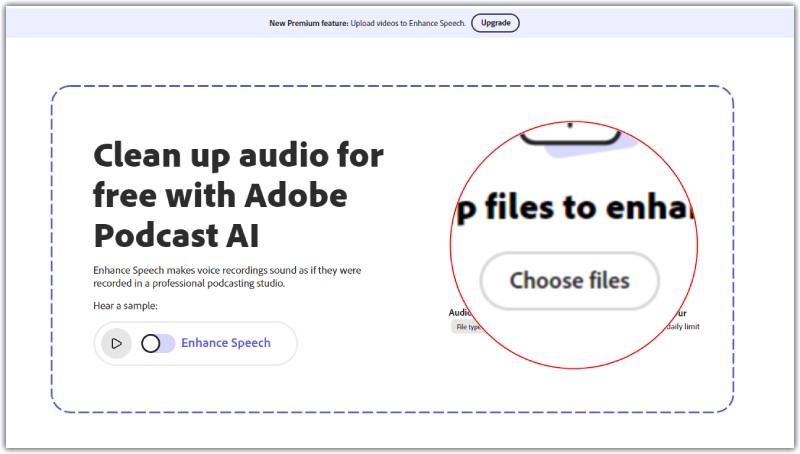
第三步 上傳音訊後,程式將自動增強音訊品質。然後,整個過程就會在一秒鐘內結束。
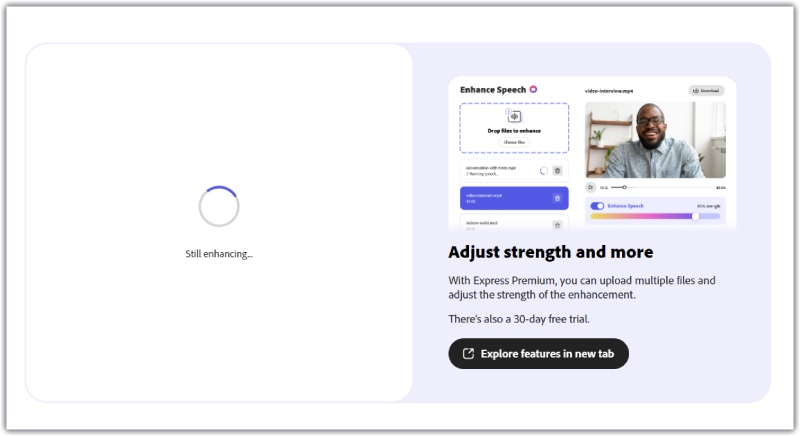
第四步。 過程完成後,按一下「播放」按鈕預聽。如果您對作品感到滿意,請將其直接下載到您的電腦上。您的增強音訊將為 WAV 格式。
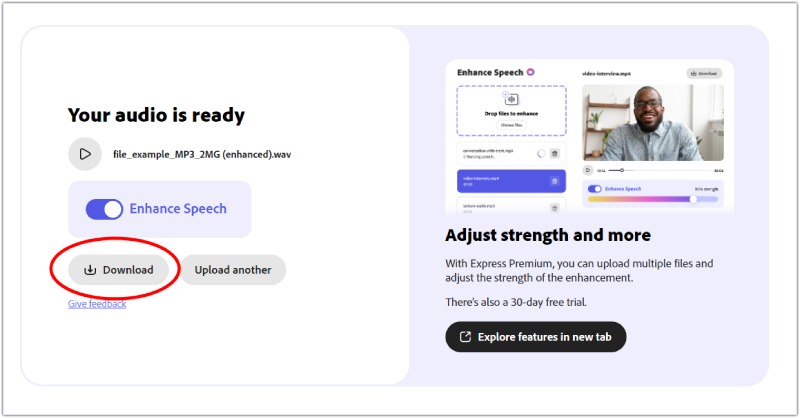
弗利西耶
Flixier 是一款介面簡單的線上影片和音訊編輯工具。您可以使用它來修剪、剪切和合併視訊剪輯,以使不同級別的用戶可以存取它們。還可以增加音樂和調整速度。您可以將其用作專業的音訊增強軟體。 Flixier 可讓您調整音量、平衡和音軌。
如果您想嘗試使用此 AI 工具來提高音訊質量,請按照以下步驟操作。
步驟1。 在瀏覽器上開啟 Flixier 頁面。
第2步。 將您想要增強的音訊拖放到 進口 菜單。您也可以透過 Google Drive、OneDrive、Dropbox 等平台上傳文件。
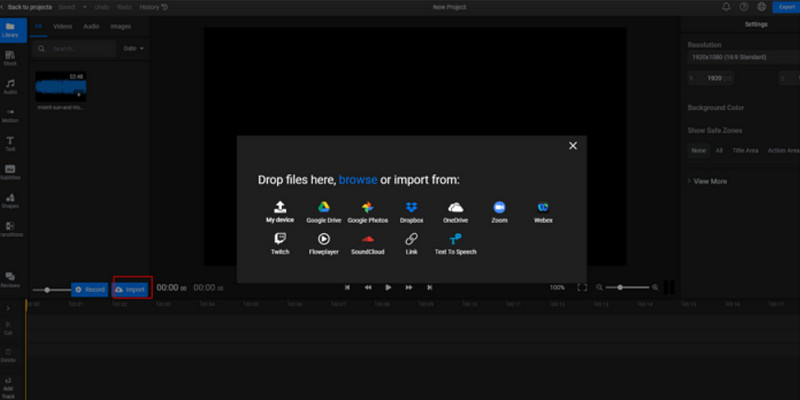
第三步 將您的文件放在時間線上。然後,找到增強音訊。該選單位於頁面右側。選擇音訊增強方面並點選增強音訊。
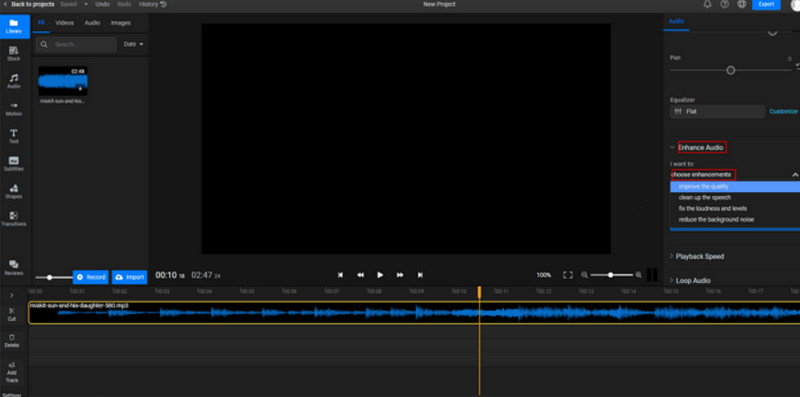
第四步。 音頻增強的過程將很快完成。要獲取音頻,請單擊 出口.
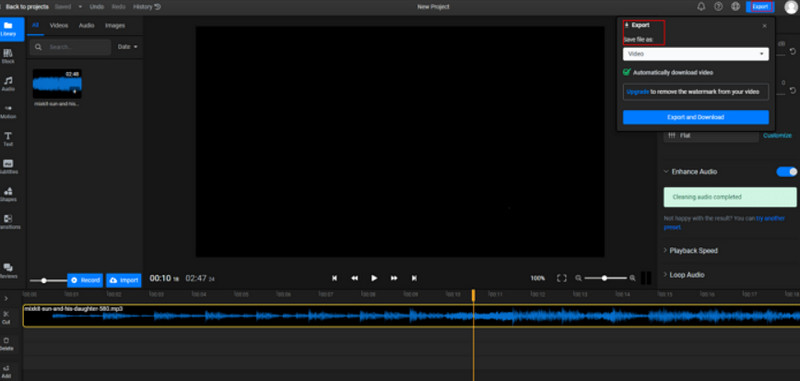
第 3 部分. 提升音訊品質的常見問題解答
如何修復糟糕的音訊品質?
您可以選擇多種方式。首先,您可以檢查設備的音訊設置,包括位元率、取樣率和通道配置,並對其進行最佳化以獲得優質的聲音。此外,您還可以使用無損音訊編解碼器,例如 FLAC。它可以包含更多原始音訊資料並產生更好的品質。此外,您還可以使用音訊增強器來解決此問題。
可以把聲音調得更清晰嗎?
是的,可以採取許多不同的措施來消除音訊中的雜訊。首先,使用優質的麥克風。好的設備可以顯著提高音訊的清晰度。其次,您可以選擇一個安靜的環境來錄製音訊。有時,背景噪音會使您難以聽到音訊。如果您在聆聽時感覺音訊太小,請調整音訊等級。
我可以使用人工智慧工具來提高音訊品質嗎?
是的,您可以選擇一些由人工智慧驅動的工具來幫助提高音訊品質。他們總是使用機器學習演算法來分析和處理音訊資料。它們還具有消除噪音和增強清晰度的功能。這些人工智慧 音頻增強器 包括Adobe的Project Voco、iZotope RX 8等。因此,您必須在匯出工具之前對其進行評估並檢查結果。
怎樣才能提升錄音的音質呢?
錄製的音訊結果可能會受到多種因素的影響。您使用的設備或環境會影響結果。因此,首先,您需要選擇合適的麥克風設備。然後,找一個沒有背景噪音的地方。請記得將麥克風放置在能夠捕捉聲音而不會拾取不需要的噪音的距離。嘗試一些位置來檢查結果。
結論
音訊的品質直接影響您的聆聽方式。試試我們推薦的音訊編輯軟體 提高您的音訊品質 如果你想感受更優美的音樂和更細緻的音樂轉換。這些工具包括桌面版和線上版,相信能夠滿足您各方面的需求。我們也回答了一些與錄製音訊相關的問題。


